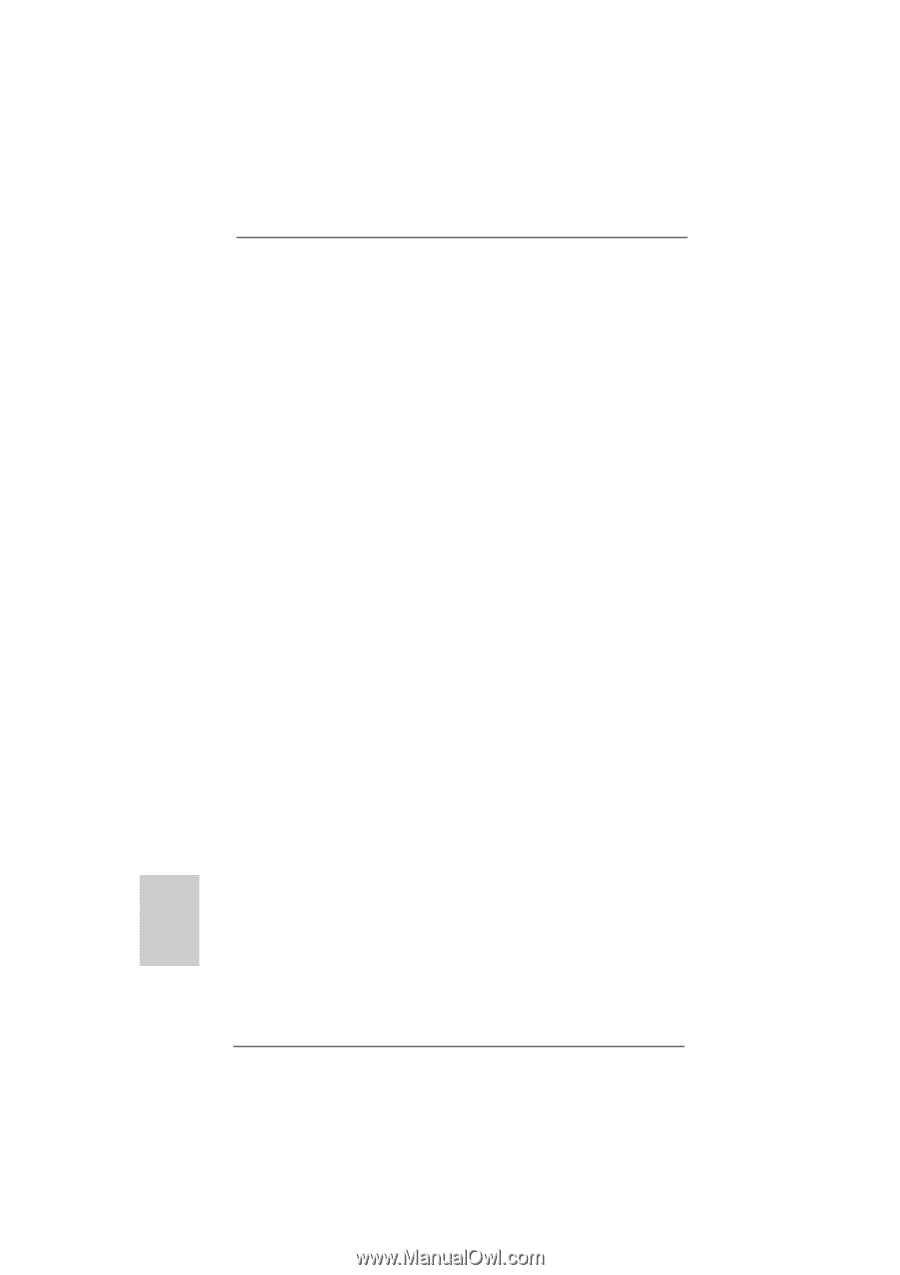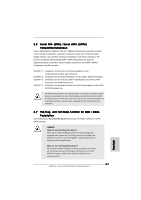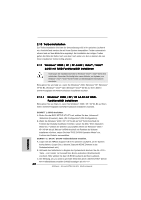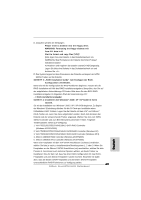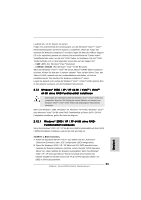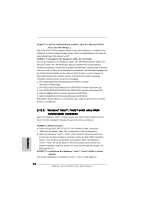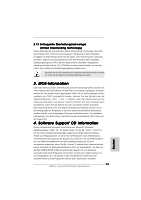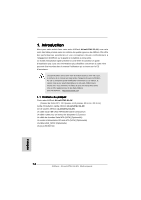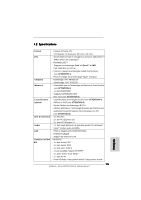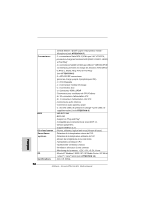ASRock ALiveSATA2-GLAN Quick Installation Guide - Page 72
Deutsch, Windows, Vista, Vista, Bit ohne RAID, Funktionalität installieren
 |
View all ASRock ALiveSATA2-GLAN manuals
Add to My Manuals
Save this manual to your list of manuals |
Page 72 highlights
SCHRITT 2: SATAII-Treiberdiskette erstellen. (Nur für JMicron® SATAIIPorts im AHCI-Modus.) Wenn Sie "PCIE-SATAII Operation Weise" in die [AHCI] Weise ein, installieren Sie Windtte 2. auf dem detailed Prozeß für die SATAII Laufwerkdiskette von Seite 68, sonst überpringen bitte diesen Schritt. SCHRITT 3: Installieren Sie Windows® 2000 / XP / XP 64-Bit. Sie mit der Installation von Windows® 2000 / XP / XP 64-Bit beginnen. (Wenn Sie Windows® 2000 / XP / XP 64-Bit über JMicron® SATAII-Ports im AHCI-Modus installieren möchten, müssen Sie zu Beginn der Windows®-Einrichtung F6 drücken und einen AHCI-Treiber eines Drittanbieters installieren. Bei Aufforderung legen Sie die SATAII-Treiberdiskette mit den JMicron® AHCI-Treibern in das Laufwerk ein. Nach dem Einlesen der Diskette wid der entsprechende Treiber angezeigt. Folgende Treiberoptionen stehen zur Verfügung: 1. VIA VT8251/8237/8237A/6421/6410 SATA RAID Controller (Windows XP/SRV2003) 2. VIA VT8251/8237/8237A/6421/6410 SATA RAID Controller (Windows 2K) 3. VIA VT8251/8237/8237A/6421/6410 SATA RAID Controller (Windows NT4) 4. JMicron JMB36X RAID Controller (Windows 2K/XP/2003) 5. JMicron JMB36X AHCI Controller (Windows 2K/XP/2003) Bitte wählen Sie die Option 5, um Windows® über JMicron®-SATAII-Ports im AHCIModus zu installieren.) 2.12.2 Windows® VistaTM / VistaTM 64-Bit ohne RAIDFunktionalität installieren Wenn Sie Windows® VistaTM / VistaTM 64-Bit ohne RAID-Funktionalität auf Ihren SATA / SATAII-Festplatten installieren, gehen Sie bitte wie folgt vor. SCHRITT 1: BIOS einrichten. A. Rufen Sie das BIOS SETUP UTILITY auf, wählen Sie den „Advanced"- Bildschirm (Erweitert), dann „IDE Configuration" (IDE-Konfiguration). B. Wenn Sie Windows® VistaTM / VistaTM 64-bit auf VIA® SATA Anschluß ohne Funktion der Diskette installieren möchten, setzen Sie bitte "SATA Operation Weise", ohne Funktion der Diskette auszuwählen. Wenn Sie Windows® VistaTM / VistaTM 64-bit auf JMicron® SATAII Anschluß ohne Funktion der Diskette installieren möchten, setzen Sie "PCIE-SATAII Operation Weise" ein, [IDE] oder [AHCI]. SCHRITT 2: Installieren Sie Windows® VistaTM / VistaTM 64-Bit in Ihrem System. Sie mit der Installation von Windows® VistaTM / VistaTM 64-Bit beginnen. 72 ASRock ALiveSATA2-GLAN Motherboard Deutsch